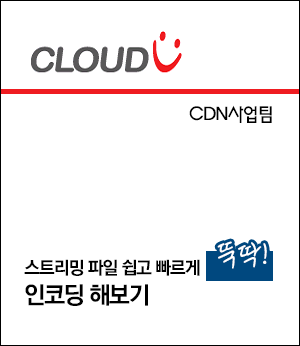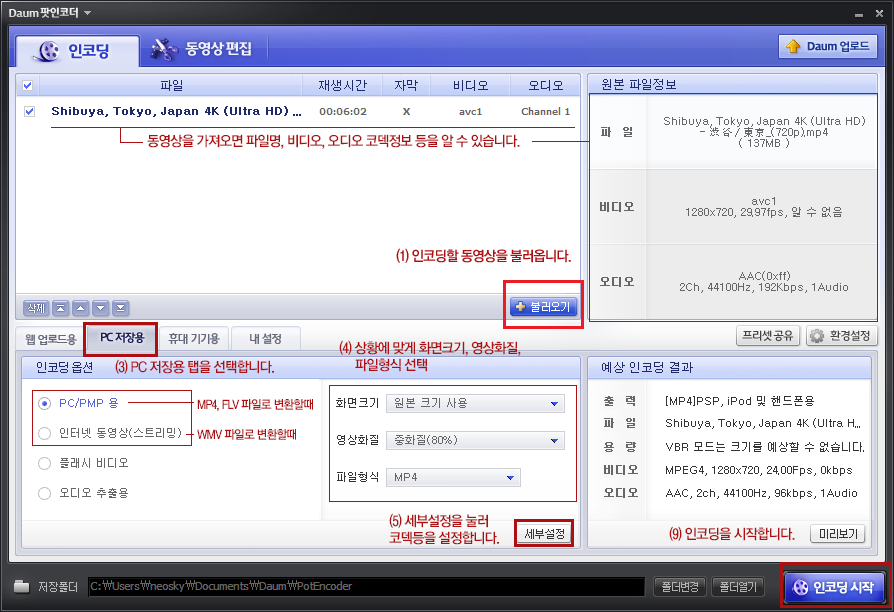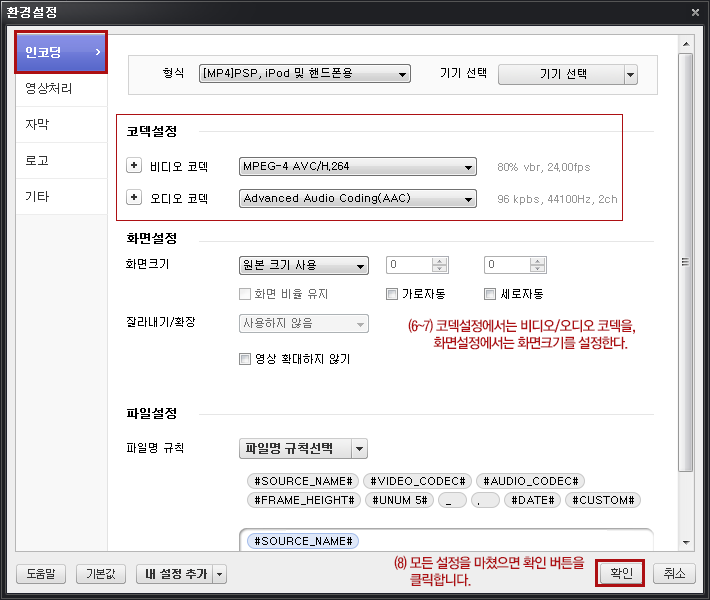※ PDF 메뉴얼도 함께 제공됩니다.
다운로드 (클릭) : 스트리밍파일_인코딩메뉴얼_141015
스트리밍 파일 인코딩 메뉴얼 (Media File to MP4, FLV, WMV)
(주)스마일서브 솔루션사업부 CDN사업팀
작성일 : 2014. 10. 15
1. 인코딩 개요
캠코더로 촬영 영상이나 다른 코덱의 동영상 파일(avi, wmv, mkv 등)을
인터넷상에서 스트리밍 하기위해서는 인코딩 과정을 거쳐야 합니다.
2. 인코딩 프로그램 소개
유무료 인코딩 프로그램이 많이 있지만, 포털 사이트에서 제공하는 팟인코더
프로그램을 이용하여 인코딩하는 방법에 대해 알아보도록 하겠습니다.
팟인코더는 다음의 특징이 있습니다.
– 편리한 동영상 인코딩
– 간단한 동영상 편집
– 무료 소프트웨어
3. 프로그램 다운로드 및 설치
포털사이트에서 ‘팟인코더‘ 로 검색하거나 아래 주소에서 다운로드 받습니다.
http://tvpot.daum.net/application/PotEncoder.do
윈도우 XP, 7, 8 등 윈도우계열 OS 에 설치되며, 설치방법은 간단히 클릭하면
되므로, 생략하도록 하겠습니다.
4. 동영상 인코딩
(0) 설치한 팟인코더 프로그램을 실행합니다.
(1) 불러오기 버튼을 눌러 인코딩할 동영상을 불러옵니다.
(2) PC 저장용 탭을 선택합니다.
(3) 인코딩 옵션은
MP4, FLV 파일로 변환하고자 할때는 PC/PMP 용 항목을
WMV 파일로 변환하고자 할때는 인터넷 동영상 (스트리밍) 항목을
각각 선택합니다.
(4) 상황에 맞게 화면크기, 영상화질, 파일형식 설정하거나,
(5) 세부설정 버튼을 눌러 세부인코딩 설정합니다.
(6) 좌측 인코딩 항목 메뉴 – 코덱설정
<MP4, PC&모바일 / FLV, PC>
– 비디오 코덱 : MPEG-4 AVC/H.264
– 오디오 코덱 : Adnvanced Audio Coding (AAC)
<WMV, PC>
– 비디오 코덱 : Windows Media Video 9 (wmv3)
– 오디오 코덱 : Windows media audio v2
(7) 화면설정은 원본 크기로 하려면 원본 크기 사용은 선택해놓습니다.
(8) 확인 버튼을 눌러 나옵니다.
(9) 메인 화면으로 나와 오른쪽 하단 인코딩 시작 버튼을 눌러 인코딩을 시작합니다.
(10) 인코딩이 완료되면 저장폴더를 확인해서 스트리밍 서버에 업로드하면 됩니다.